Googleアカウントのログイン用メールアドレスを忘れた場合
Google アカウントにログインするためには、メールアドレスおよびパスワードが必要です。メールアドレスを忘れてしまった場合、基本的に思い出して頂くしか方法がありませんが、再設定用のメールアドレスまたは再設定用の電話番号が設定してあり、また Google アカウントに設定してある姓名を覚えている場合は探すことができます。この記事では Google アカウントのログイン用メールアドレスを忘れてしまった場合の確認方法を解説します。
(Last modified: )
動画のご紹介
この記事で解説している内容については、 YouTube の動画でも公開しています。併せてご覧になってみてください。
ログイン用のメールアドレスを調べる
Google アカウントのログイン用メールアドレスが分からなくなってしまった場合の対処方法です。 Google アカウントのログイン画面を表示してください。
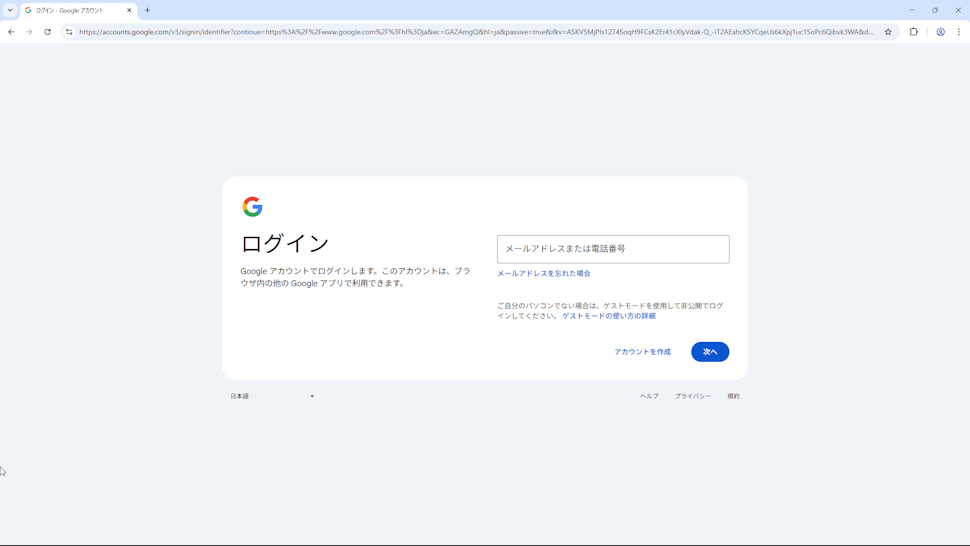
「メールアドレスを忘れた場合」をクリックしてください。
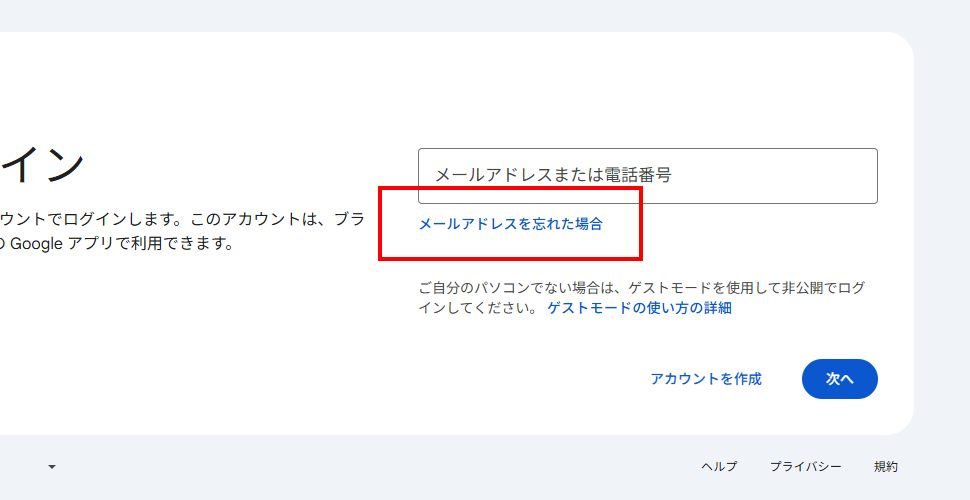
「メールアドレスを探す」画面が表示されます。
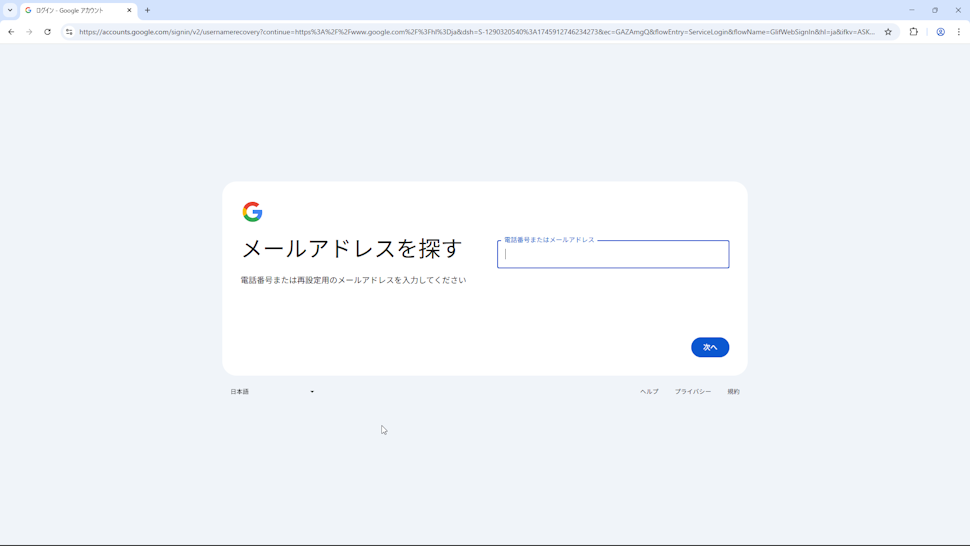
再設定用のメールアドレスまたは電話番号を入力してください。入力が終わりましたら「次へ」をクリックしてください。
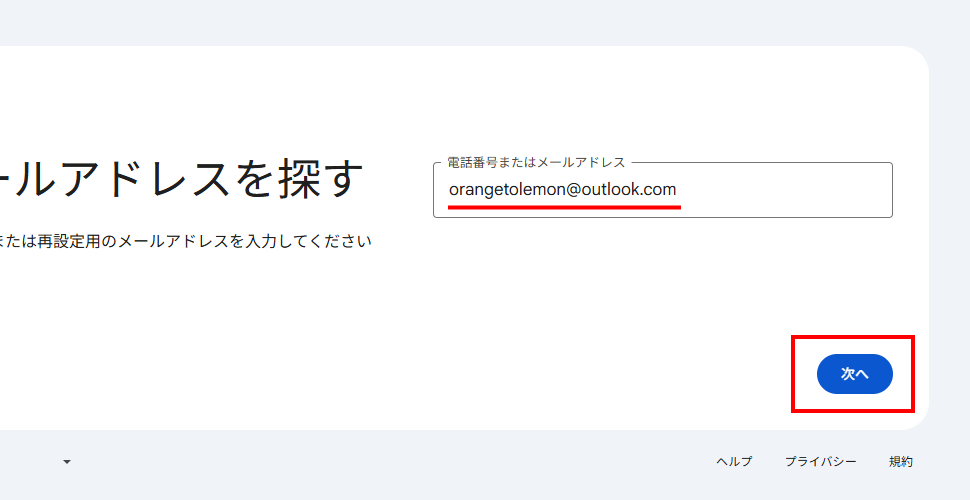
Google アカウントの名前を入力する画面が表示されます。
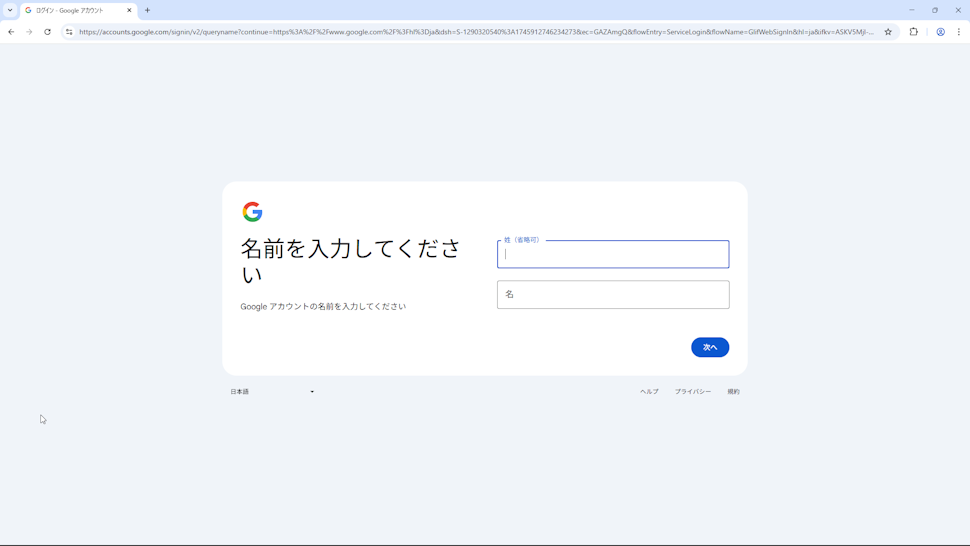
Google アカウントに設定している「姓」と「名」を入力してください。 Google アカウントで「姓」を省略している場合は、「姓」を省略して構いません。登録している場合は「姓」も入力が必要です。入力が終わりましたら「次へ」をクリックしてください。
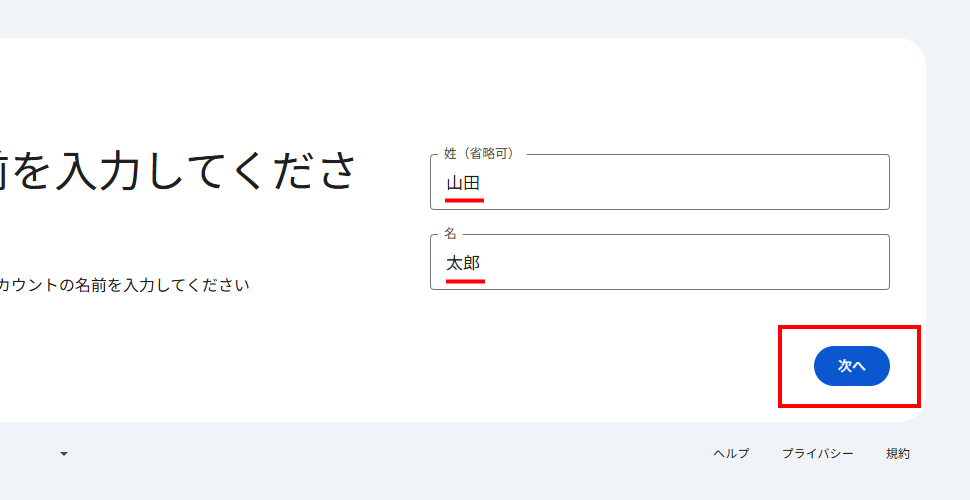
再設定用のメールアドレスと「姓」「名」がどちらも一致する Google アカウントが見つかった場合、次のように確認コードを送信する画面が表示されます。
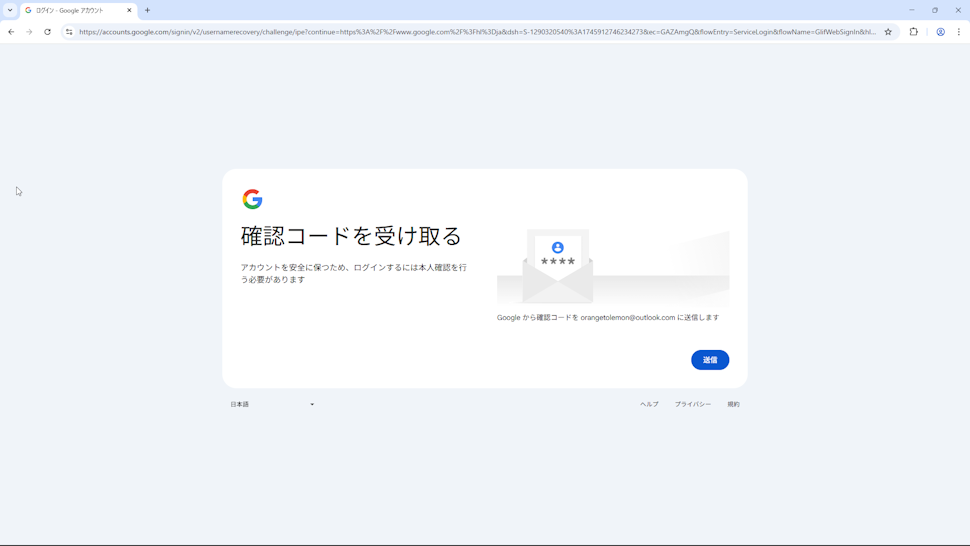
「送信」をクリックすると、再設定用のメールアドレス宛に確認コードが含まれるメールが送信されます。(再設定用の電話番号を入力した場合は、電話番号宛に SMS で確認コードが送信されます)。
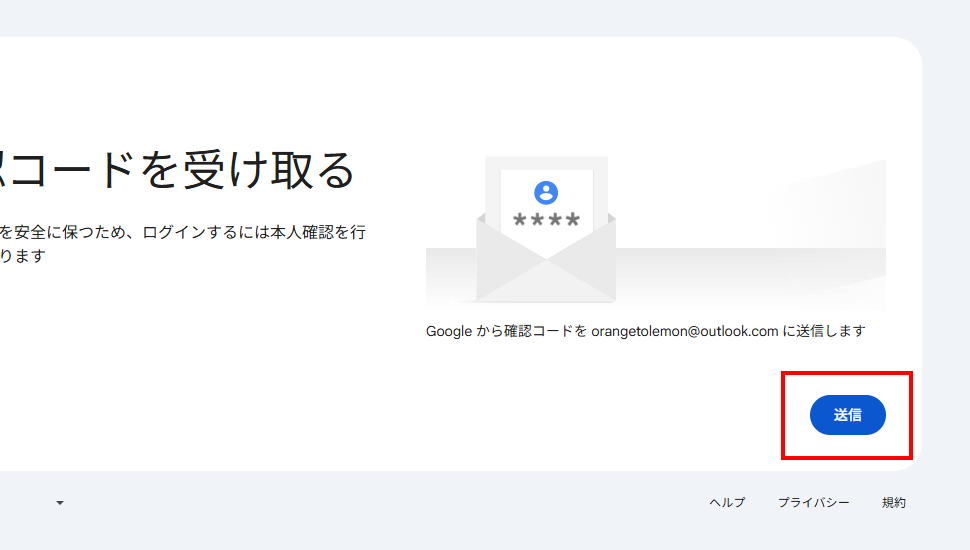
確認コードを入力する画面が表示されます。届いたメールに記載されている確認コードを入力してください。入力が終わりましたら「次へ」をクリックしてください。
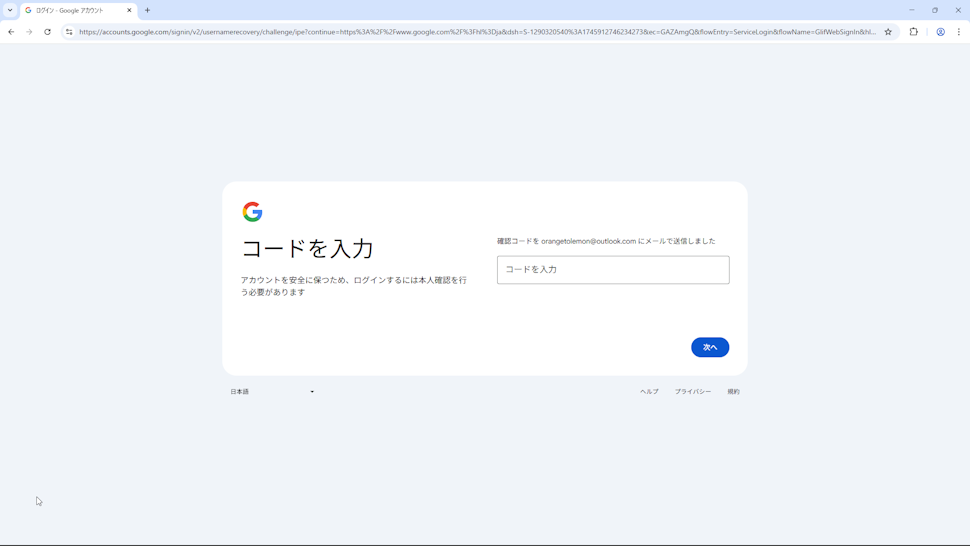
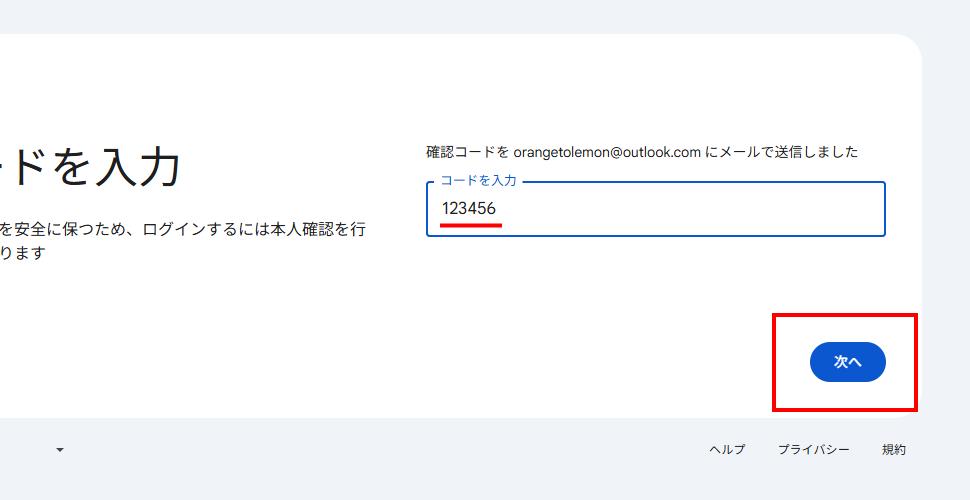
Google アカウントのメールアドレスが表示されました。同じ条件で複数の Google アカウントが一致する場合は、複数のメールアドレスがここで表示されます。
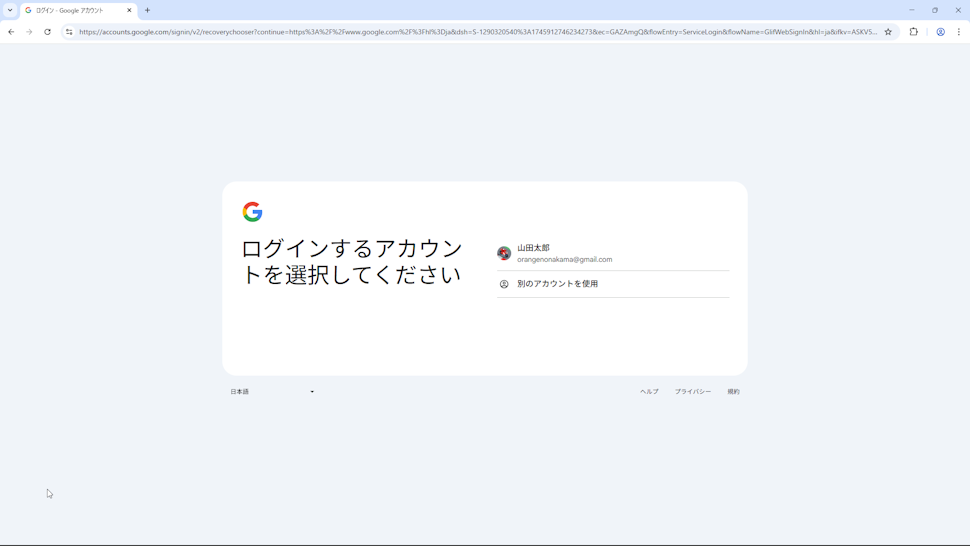
条件に一致するGoogleアカウントが見つからない場合
再設定用のメールアドレスを入力し、そのあとで「姓」「名」を入力したあとで「次へ」をクリックしたとき、条件に一致する Google アカウントが存在しなかった場合、次のように「アカウントが見つかりません」「入力された情報に一致する Google アカウントがありません。」と表示されます。
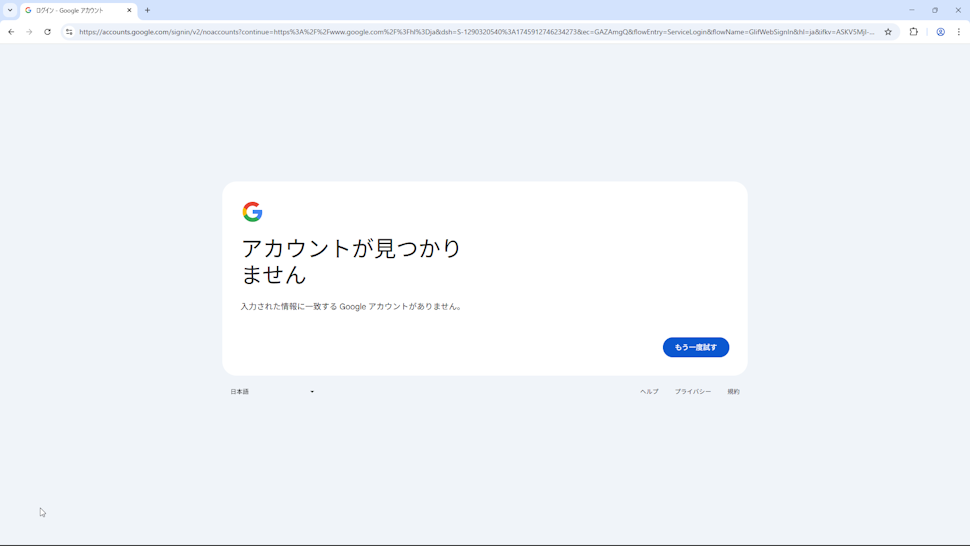
なお見つからなかった場合、再設定用のメールアドレスが一致しないのか、「姓」「名」が一致しなかったのかは判別することはできないです。
-- --
Google アカウントのログイン用メールアドレスを忘れてしまった場合の確認方法を解説しました。
( Written by Tatsuo Ikura )

著者 / TATSUO IKURA
これから IT 関連の知識を学ばれる方を対象に、色々な言語でのプログラミング方法や関連する技術、開発環境構築などに関する解説サイトを運営しています。